如何在电脑上测量宽带网速 如何检测电脑的网速带宽
更新时间:2023-08-14 09:04:03作者:xiaoliu
如今互联网已经成为人们日常生活中不可或缺的一部分,对于许多人来说,快速稳定的宽带网速却是一项不可忽视的需求。在电脑上测量宽带网速和检测电脑的网速带宽,成为了用户们关注的重点。通过准确测量和检测,我们可以了解当前的网速情况,进而采取相应的措施来提高网络体验。本文将介绍如何在电脑上测量宽带网速以及如何检测电脑的网速带宽,帮助读者解决网络速度方面的问题。
解决方法:
1、打开你的浏览器,进入百度首页。
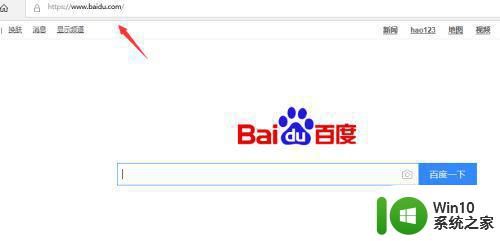
2、百度搜索测网速,点击第一个即可。
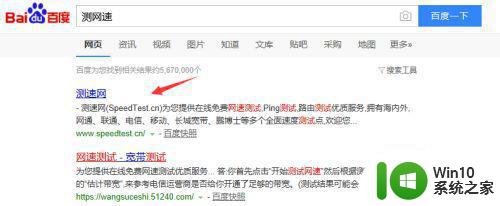
3、进入测速界面,要求使用定位,点击是。
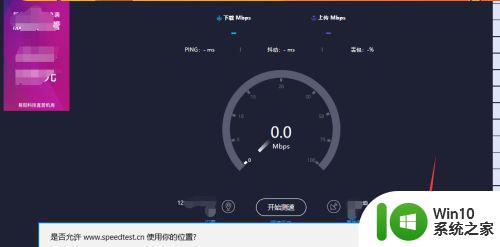
4、定位测试成功,点击开始测速按钮。
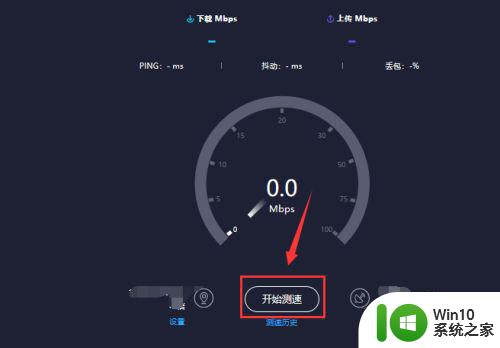
5、系统开始自动测试上传下载速度,这个过程不要使用电脑,同时关闭其它应用。
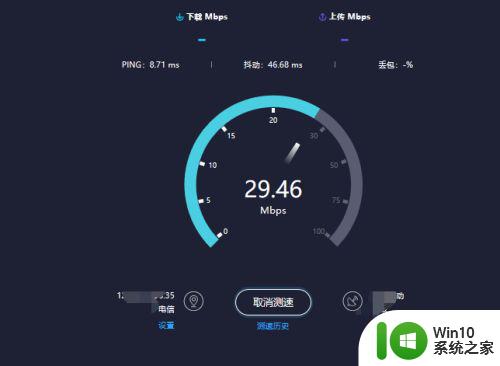
6、测试完成,就可以看到上传下载的极限速度,同时给出了等效的宽带带宽。
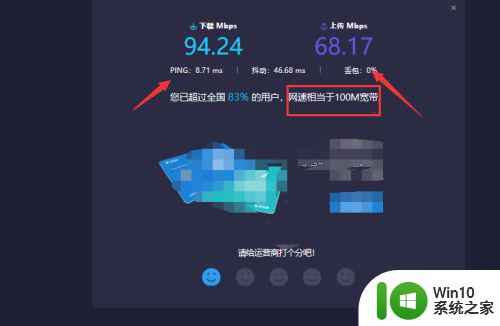
以上就是如何在电脑上测量宽带网速的全部内容,如果您碰到同样的情况,请参照小编的方法来处理,希望对大家有所帮助。
如何在电脑上测量宽带网速 如何检测电脑的网速带宽相关教程
- 如何测试宽带速度稳定性 怎样提高宽带网速优化网络连接
- 电脑如何设置宽带连接以访问互联网 宽带连接设置教程:如何让电脑快速连接网络
- 校园网宽带怎么连接电脑 校园网宽带连接电脑教程
- 测试windows电脑网络速度的方法 如何测试windows网速
- 电脑宽带连不上网的修复方法 电脑宽带连不上网怎么回事
- 电脑在哪里查宽带账号 电脑如何查询宽带账号信息
- 宽带账号如何查询 如何快速获取自己的宽带账号
- 家里的网速慢怎么提高网速 家庭宽带速度慢怎么调整
- 台式电脑连宽带的方法 台式电脑如何设置宽带连接
- 电脑连接不了宽带网络处理方法 电脑宽带网络连接不上怎么办
- 宽带账号密码怎么用 如何设置宽带账号密码上网
- 宽带连接不上网怎么回事 宽带网络连接不上怎么解决
- U盘装机提示Error 15:File Not Found怎么解决 U盘装机Error 15怎么解决
- 无线网络手机能连上电脑连不上怎么办 无线网络手机连接电脑失败怎么解决
- 酷我音乐电脑版怎么取消边听歌变缓存 酷我音乐电脑版取消边听歌功能步骤
- 设置电脑ip提示出现了一个意外怎么解决 电脑IP设置出现意外怎么办
电脑教程推荐
- 1 w8系统运行程序提示msg:xxxx.exe–无法找到入口的解决方法 w8系统无法找到入口程序解决方法
- 2 雷电模拟器游戏中心打不开一直加载中怎么解决 雷电模拟器游戏中心无法打开怎么办
- 3 如何使用disk genius调整分区大小c盘 Disk Genius如何调整C盘分区大小
- 4 清除xp系统操作记录保护隐私安全的方法 如何清除Windows XP系统中的操作记录以保护隐私安全
- 5 u盘需要提供管理员权限才能复制到文件夹怎么办 u盘复制文件夹需要管理员权限
- 6 华硕P8H61-M PLUS主板bios设置u盘启动的步骤图解 华硕P8H61-M PLUS主板bios设置u盘启动方法步骤图解
- 7 无法打开这个应用请与你的系统管理员联系怎么办 应用打不开怎么处理
- 8 华擎主板设置bios的方法 华擎主板bios设置教程
- 9 笔记本无法正常启动您的电脑oxc0000001修复方法 笔记本电脑启动错误oxc0000001解决方法
- 10 U盘盘符不显示时打开U盘的技巧 U盘插入电脑后没反应怎么办
win10系统推荐
- 1 萝卜家园ghost win10 32位安装稳定版下载v2023.12
- 2 电脑公司ghost win10 64位专业免激活版v2023.12
- 3 番茄家园ghost win10 32位旗舰破解版v2023.12
- 4 索尼笔记本ghost win10 64位原版正式版v2023.12
- 5 系统之家ghost win10 64位u盘家庭版v2023.12
- 6 电脑公司ghost win10 64位官方破解版v2023.12
- 7 系统之家windows10 64位原版安装版v2023.12
- 8 深度技术ghost win10 64位极速稳定版v2023.12
- 9 雨林木风ghost win10 64位专业旗舰版v2023.12
- 10 电脑公司ghost win10 32位正式装机版v2023.12